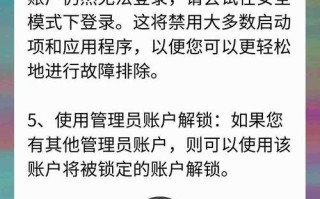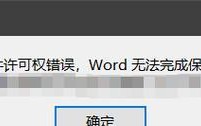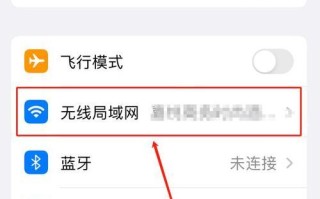在当今数字化时代,无线网络已经成为我们生活中必不可少的一部分。然而,有时我们会遇到电脑wifi密码错误的情况,无法连接到网络。这篇文章将为您提供一些解决电脑wifi密码错误的方法,帮助您重新连接到网络。
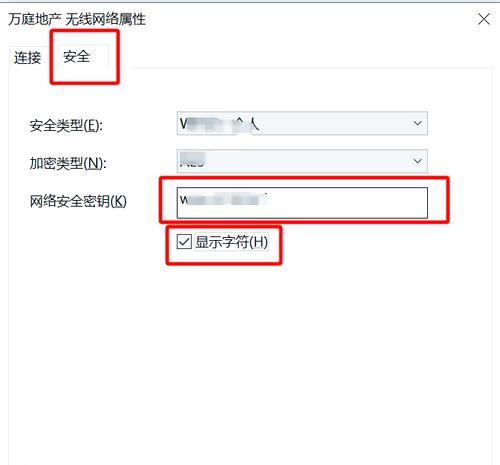
1.检查密码拼写和大小写是否正确
如果您尝试连接到wifi网络时遇到密码错误的提示,请仔细检查您输入的密码是否有拼写错误,并注意密码区分大小写。
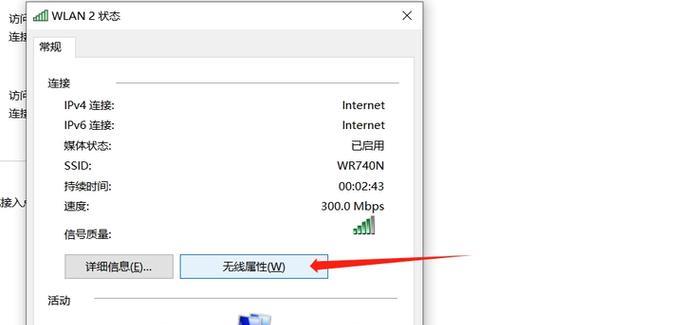
2.确认其他设备是否能够连接
如果您确定输入的密码无误,但仍然无法连接到网络,请检查其他设备是否能够成功连接。如果其他设备也无法连接,可能是路由器出现了问题。
3.重启路由器和电脑
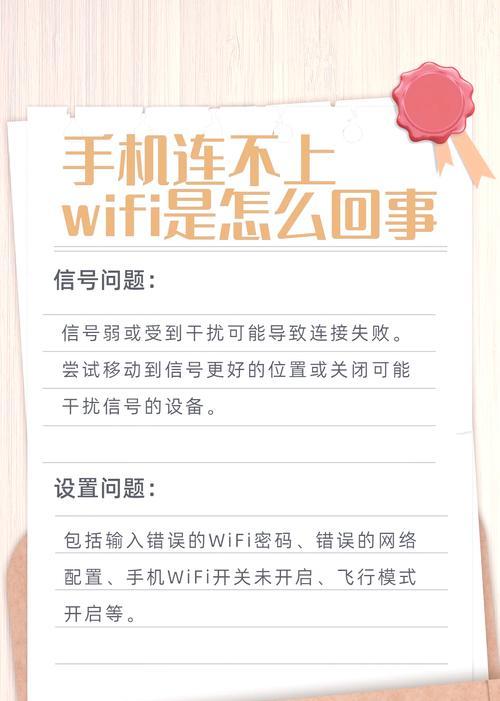
有时,简单地重启路由器和电脑就可以解决wifi密码错误的问题。请尝试关闭并重新打开路由器,并重新启动您的电脑,然后再次尝试连接wifi。
4.忘记网络并重新连接
在某些情况下,忘记之前的网络并重新连接可能是解决wifi密码错误的有效方法。打开电脑的网络设置,找到已连接的网络,点击“忘记此网络”,然后再次尝试连接。
5.确认路由器密码是否正确
请确保您输入的是正确的路由器密码,而不是wifi密码。路由器密码通常可以在路由器背面或用户手册中找到。
6.重置路由器
如果您尝试了以上方法仍然无法解决问题,您可以尝试将路由器恢复到出厂设置。请注意,这将删除所有路由器设置,并使您需要重新配置。
7.更新无线网卡驱动程序
有时,电脑无线网卡驱动程序过时可能导致wifi密码错误。您可以前往电脑制造商的官方网站,下载并安装最新的无线网卡驱动程序。
8.运行网络故障排除工具
大多数操作系统都提供了网络故障排除工具,可以自动检测和修复网络连接问题。您可以尝试运行这些工具来解决wifi密码错误的问题。
9.更改wifi密码
如果您尝试了以上方法仍然无法解决问题,您可以联系wifi网络的管理员或提供商,并要求更改您的wifi密码。
10.联系专业技术支持
如果您不确定如何解决wifi密码错误的问题,或者以上方法都无效,请考虑联系专业技术支持团队寻求帮助。
11.确保无线信号强度
弱的无线信号可能导致连接问题。请确保您的电脑处于路由器附近,并尝试调整路由器的位置以获取更好的无线信号。
12.检查防火墙设置
防火墙设置有时会阻止电脑连接到wifi网络。请检查您的防火墙设置,并确保它们不会干扰您的网络连接。
13.确认路由器是否正常工作
您可以尝试连接其他wifi网络,以确认您的电脑和无线网卡是否正常工作。如果您可以成功连接其他网络,那么问题可能出在路由器上。
14.使用备用设备连接
如果您有其他设备可用,如手机或平板电脑,尝试使用它们连接wifi网络。如果其他设备可以成功连接,那么问题可能出在您的电脑上。
15.更新操作系统和安全补丁
确保您的操作系统和安全补丁是最新的。更新操作系统和安全补丁可以修复已知的网络连接问题,并提高系统的安全性和稳定性。
遇到电脑wifi密码错误的问题时,不要惊慌,您可以尝试检查密码拼写、重启设备、忘记网络重新连接、更新驱动程序等方法。如果仍无法解决问题,可以联系专业技术支持或路由器管理员寻求帮助。保持耐心并尝试不同的方法,您将很快重新连接到您的wifi网络。
标签: 密码错误